在macOS系统使用时,如果同类型的软件安装多个时,可能你最喜欢用的那个软件不是文件默认打开的。比如你的mac上同时安装了迅雷和μTorrent ,后安装的迅雷把系统默认打开Bt种子的方式改了,以后每次双击Bt种子打开的都是迅雷,而你希望一直通过 μTorrent 来打开。
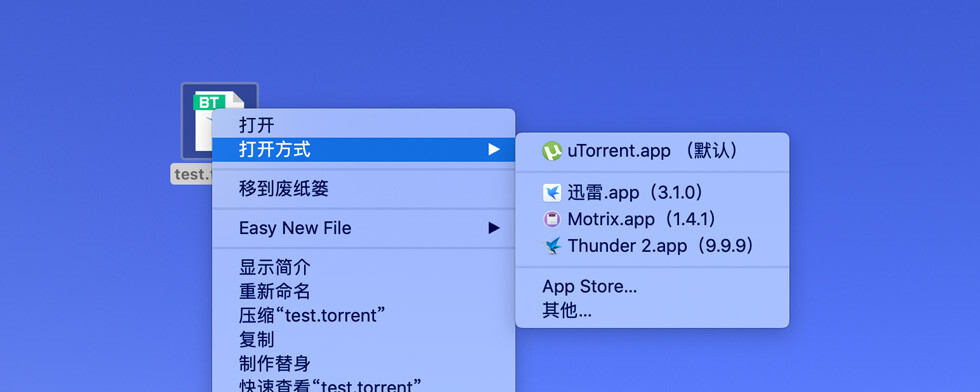
如果你想要改回 μTorrent 为默认打开Bt种子文件该怎么办呢?请看下面更改的步骤:
1、我们以BT种子.torrent为后缀的文件名为例,找到一个.torrent文件,此时默认为迅雷打开,如下图

2、在文件上右键单击,并选择 显示简介
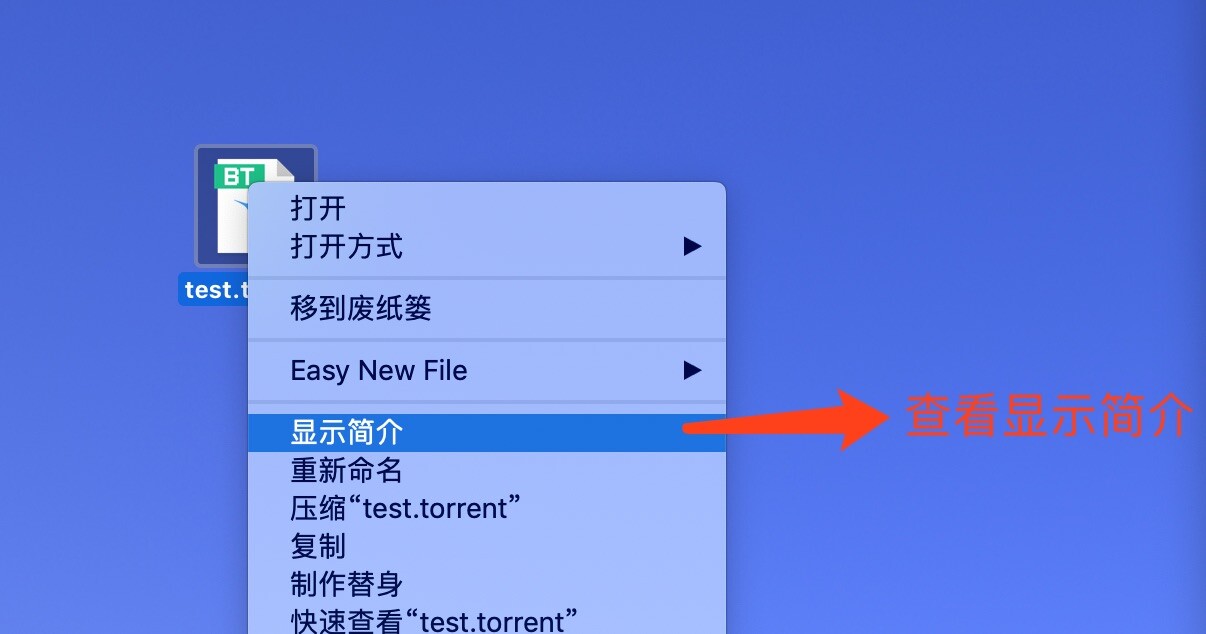
3、在弹出的文件简介中,在打开方式这一栏中选择需要选择为默认打开方式的软件。这里我们选择 uTorrent.app做为默认打开方式。如果下拉列表中没有你想要的软件,选择其它然后在应用程序中选择你需要的应用软件即可
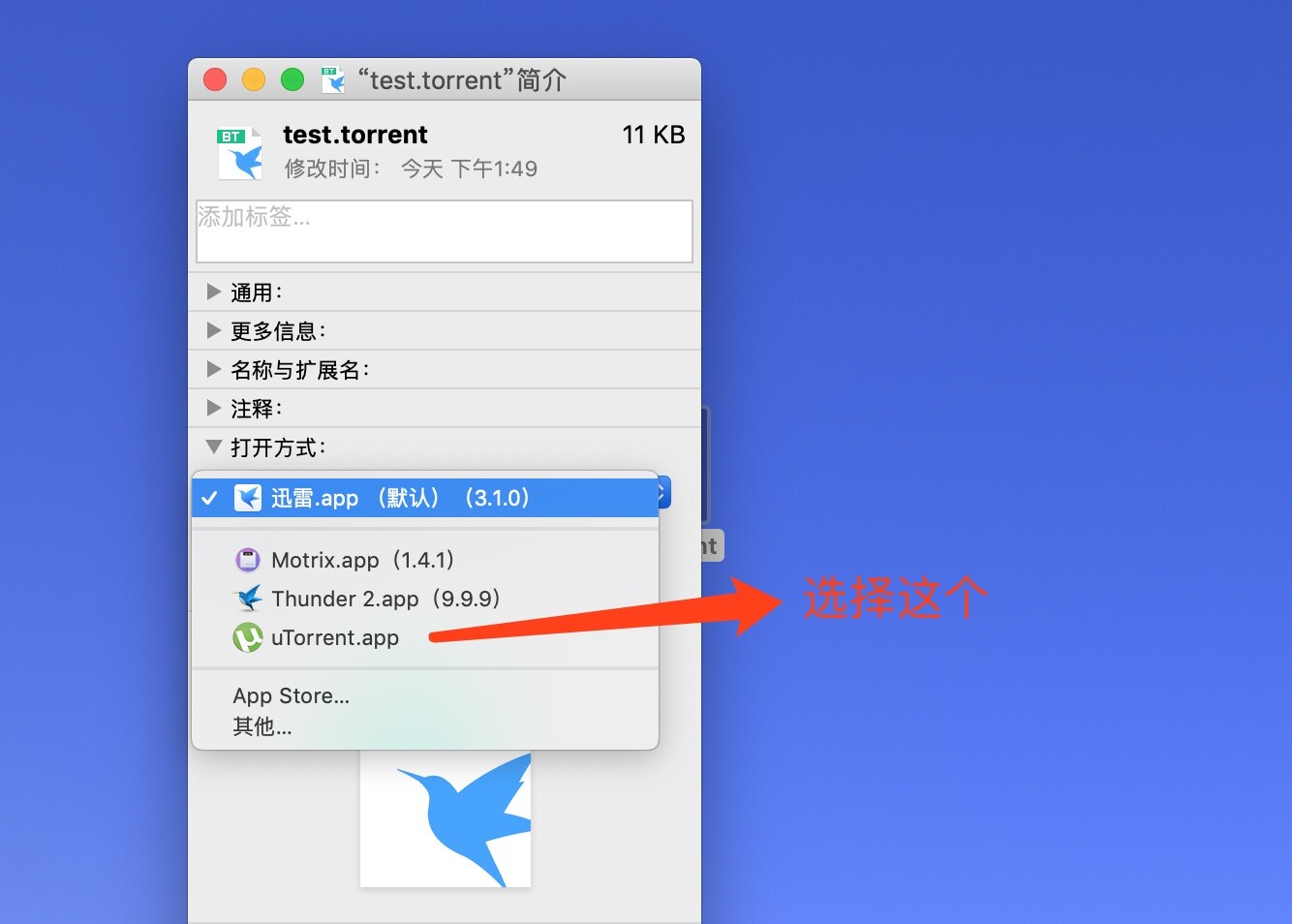
4、选择完后,我们需要点击全部更改按钮,这样所有以.torrent后缀的文件名都将以此软件来打开。完成后,关闭此对话框即可。
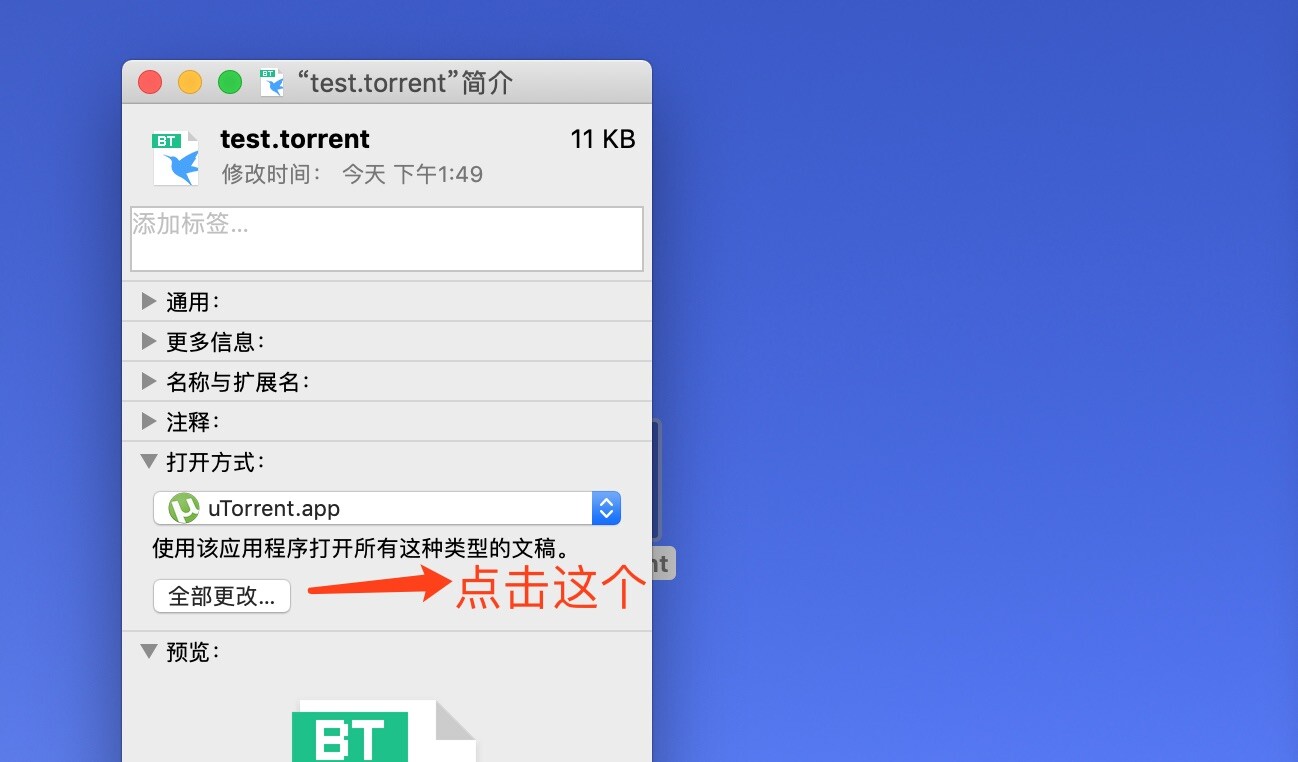
需要注意的是,设置默认打开软件后,文件的显示图标可能没有变化,这是因为Mac文件夹的缓存没有更新,但是双击打开文件,已经是正确的打开方式了。如果你是强迫症,那么重启一下系统就会显示正确的图标了。



